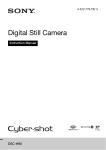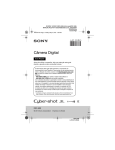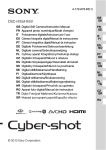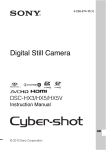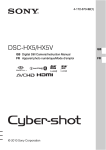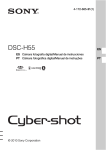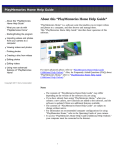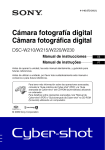Download Sony DSC-H90/BBDL Quick Start Manual
Transcript
Getting started Primeros pasos 1 Shooting still images/movies Toma de imágenes fijas/películas Charge the battery pack. Lit: Charging Off: Charging finished (normal charge) Normal charge time approx. 270 min. CHARGE lamp Lámpara CHARGE Viewing images/Deleting an image Visualización de imágenes/Eliminación de una imagen Shooting still images Toma de imágenes fijas 1 Carga de la batería. Set the mode dial to (Intelligent Auto). Ajuste el dial de modo en (Inteligente Auto). (Playback) (Reproducción) Iluminada: Cargando Apagada: Ha finalizado la carga (carga normal) Tiempo de carga normal aprox. 270 min (minuto) 2 Open the cover in the following sequence: , , insert the battery pack, then a memory card (sold separately) as illustrated. 2 / (Delete) (Borrar) Press and hold the shutter button halfway down to focus. When the image is in focus, a beep sounds and the indicator lights. Abra la tapa en la secuencia siguiente: , , inserte la batería y, a continuación, una tarjeta de memoria (se vende por separado), como se muestra en la ilustración. Pulse el botón del disparador hasta la mitad y manténgalo pulsado para realizar el enfoque. Cuando la imagen está enfocada, suena un pitido y se ilumina el indicador . While pressing the battery eject lever, insert the battery pack. Mientras presiona la palanca de expulsión de la batería, inserte la batería. Viewing images Visualización de imágenes Press the (Playback) button. Pulse el botón Do not cover the flash (A). No cubra el flash (A). Select images: / Set: Seleccione elementos: / Set: (Reproducción). Deleting an image Eliminación de una imagen Press the / (Delete) button in playback mode. Pulse el botón / (Borrar) en el modo de reproducción. “Memory Stick Duo” media/SD memory card “Memory Stick Duo” /Tarjeta de memoria SD 3 3 Press the shutter button fully down to take a picture. Pulse el botón del disparador a fondo para tomar una fotografía. Turn on the camera by pressing the ON/OFF (Power) button. Zoom (Still images/Movies)/Playback zoom (Still images only) Zoom (Imágenes fijas/Películas)/Zoom de reproducción (solo imágenes fijas) Pulse el botón ON/OFF (Encendido) para encender la cámara. Shooting movies Toma películas Checking the supplied items Comprobación de los artículos suministrados 4 1 Set the date and time. Set the mode dial to (Movie Mode). Ajuste el dial de modo en (Modo película). Follow the instructions on the screen. Zoom (In shooting mode) Zoom (en modo de toma de imágenes) W: zoom out W: alejar con zoom Ajuste la fecha y la hora. T: zoom in T: acercar con zoom Siga las instrucciones de la pantalla. Camera (1) Cámara (1) Battery charger BC-CSGD (1) Cargador de batería BC-CSGD (1) Rechargeable battery pack NP-BG1 (1) Batería recargable NP-BG1 (1) Battery case (1) Caja de batería (1) 2 Select items: /// Set: Seleccione elementos: /// Ajuste: Wrist strap (1) Correa para muñeca (1) Para COMENZAR LA GRABACIÓN, pulse el botón del disparador. REC GRAB. 3 Dedicated USB cable (1) Cable USB exclusivo (1) To START RECORDING - press the shutter button. To STOP RECORDING - press the shutter button again. The camera enlarges the image using optical zoom (up to 16×). When the zoom scale is exceeded, the camera uses either smart or precision digital zoom. La cámara amplía la imagen mediante el zoom óptico (hasta 16×). Cuando se excede la escala del zoom, la cámara utiliza el zoom digital inteligente o de precisión. Playback zoom (In viewing mode) Zoom de reproducción (en modo de visualización) Para DETENER LA GRABACIÓN, vuelva a pulsar el botón del disparador. Instruction Manual (1) Manual de instrucciones (1) Quick Start Guide (this manual) (1) Guía de inicio rápido (este manual) (1) Standby Espera Adjust the position with /// on the control button. Press on the control button to cancel playback zoom. Ajuste la posición con /// en el botón de control. Pulse en el botón de control para cancelar el zoom de reproducción. Using with your computer Uso con el ordenador In-Camera Guide Guía en la cámara WINDOWS Installing “PlayMemories Home” Instalación de “PlayMemories Home” Recommended computer environment Entorno operativo recomendado OS (preinstalled) SO (preinstalado) Microsoft Windows XP*1 SP3/Windows Vista*2 SP2/Windows 7 SP1 Microsoft Windows XP*1 SP3/Windows Vista*2 SP2/Windows 7 SP1 CPU CPU Intel Pentium III 800 MHz or faster (For playing/editing the High Definition movies: Intel Core Duo 1.66 GHz or faster/ Intel Core 2 Duo 1.66 GHz or faster) Intel Pentium III 800 MHz o más rápido (Para reproducir/edital películas de alta definición: Intel Core Duo 1,66 GHz o más rápido/Intel Core 2 Duo 1,66 GHz o más rápido) *1 64-bit editions and Starter (Edition) are not supported. Windows Image Mastering API (IMAPI) Ver.2.0 or later is required to install the advanced function for creating discs. *2 Starter (Edition) is not supported. *1 Las ediciones de 64 bits y Starter (Edition) no son compatibles. Para utilizar la función de creación de discos, se requiere Windows Image Mastering API (IMAPI) Ver.2.0 o posterior. *2 Starter (Edition) no se admite. Mac Accessing “PlayMemories Home Help Guide” Acceso a la “Guía de ayuda de PlayMemories Home” “PlayMemories Home” allows you to easily import images/movies. For details on “PlayMemories Home” functions, see the “PlayMemories Home Help Guide” Accessing to “PlayMemories Home Help Guide”: [Start] [All Programs] [PlayMemories Home] [PlayMemories Home Help Guide]. “PlayMemories Home” le permite importar imágenes/películas fácilmente. Para obtener más información acerca de las funciones de “PlayMemories Home”, consulte la “Guía de ayuda de PlayMemories Home” Acceso a la “Guía de ayuda de PlayMemories Home”: [Inicio] [Todos los programas] [PlayMemories Home] [Guía de ayuda de PlayMemories Home]. Importing images/movies to a Windows computer Importación de imágenes/películas a un ordenador Windows 1 is registered trademark of Microsoft Corporation in the United States and/or other countries. The or marks are not used in all cases in this manual. es una marca comercial registrada de Microsoft Corporation en los Estados Unidos y/o en otros países. Las marcas o no se utilizan en todos los casos en este manual. Press the MENU button. Pulse el botón MENU. Mac Las 1 y Mac OS son marcas comerciales registradas de Apple Inc. marcas o no se utilizan en todos los casos en este manual. With the computer turned on, connect the camera to the computer using the supplied USB cable, then turn on the camera. Con el ordenador encendido, conecte la cámara al ordenador mediante el cable USB suministrado y, a continuación, encienda la cámara. MENU 2 Select the desired MENU item, then press the / (InCamera Guide) button. Seleccione el elemento deseado del MENU y, a continuación, pulse el botón / (Guía en la cámara). La ventana de importación de imágenes/películas aparece en la pantalla del ordenador. 2 2 3 Drag and drop the image/movie files to the hard disk icon. Arrastre los archivos de imágenes/películas y suéltelos en el icono del disco duro. [Computer] (in Windows 7/Windows Vista) or [My Computer] (in Windows XP) [PMHOME] doubleclick [PMHOME.EXE]. [Equipo] (en Windows 7/Windows Vista) o [Mi PC] (en Windows XP) [PMHOME] haga doble clic en [PMHOME.EXE]. / (In-Camera Guide) (Guía en la cámara) Double-click the newly recognized icon on the desktop the folder where the images/movies you want to import are stored. Haga doble clic en el nuevo icono que aparece en el escritorio la carpeta donde se almacenarán las imágenes/películas que desea importar. Select the destination drive and folder, and the import method, by following the instructions on the screen. Siga las instrucciones de la pantalla para seleccionar la unidad y la carpeta de destino y el método de importación. Siga las instrucciones que aparecen en la pantalla para continuar con la instalación. 1 and Mac OS are registered trademark of Apple Inc. The or marks are not used in all cases in this manual. With the computer turned on, connect the camera to the computer using the supplied USB cable, then turn on the camera. Con el ordenador encendido, conecte la cámara al ordenador mediante el cable USB suministrado y, a continuación, encienda la cámara. 3 [Guía en la cámara] le permite buscar información detallada acerca del funcionamiento de la cámara, solución de problemas, etc., según sus necesidades. Para utilizar la [Guía en la cámara], emplee el método A o B a continuación. A: Seleccione [Guía en la cámara] del MENU en el modo de toma de imágenes o reproducción. B: Pulse el botón / (Guía en la cámara). El siguiente procedimiento corresponde al método A. Mac With the computer turned on, connect the camera to the computer using the supplied USB cable, then turn on the camera. Proceed with installation by following the instructions on the screen. USB Connection: Mac OS X v10.3 a v10.7 Music Transfer: Mac OS X v10.4 to v10.7* Conexión USB: Mac OS X v10,3 a v10,7 Music Transfer: Mac OS X v10,4 a v10,7* * Equipped with Intel Processor * Equipado con Procesador Intel Con el ordenador encendido, conecte la cámara al ordenador mediante el cable USB suministrado y, a continuación, encienda la cámara. Windows 2 OS (preinstalled) SO (preinstalado) The image/movie import window is displayed on the screen of the computer. Windows 1 Importing images/movies to a Mac computer Importación de imágenes/películas a un ordenador Mac Recommended computer environment Entorno operativo recomendado [In-Camera Guide] allows you to search for details on camera operation, troubleshooting, etc., according to your needs. To use [In-Camera Guide], use method A or B below. A: Select [In-Camera Guide] from MENU in shooting or playback mode. B: Press the / (In-Camera Guide) button. The following procedure is for method A. Select items: /// Set: Seleccione imágenes: /// Ajuste: The operation guide for the selected item is displayed. La guía de funcionamiento del elemento seleccionado aparecerá en pantalla. If you press the / (In-Camera Guide) button (method B) when the MENU screen is not displayed, you can search the guide using keywords or icons. Si pulsa el botón / (Guía en la cámara) (método B) cuando la pantalla MENU no se visualiza, puede buscar en la guía utilizando palabras clave o iconos. Learning more about the camera (“Cyber-shot User Guide”) Obtenga más información acerca de la cámara (“Guía del usuario de Cyber-shot”) 1 Access the Sony support page. http://www.sony.net/SonyInfo/Support/ Acceda a la página de soporte de Sony. 3 Click [Import]. When the import of the data is completed, the main window is displayed. 2 Select [United States] from the drop-down list. Haga clic en [Importar]. Una vez finalizada la importación de los datos, aparece la ventana principal. http://www.sony.net/SonyInfo/Support/ Seleccione [United States] de la lista desplegable. 3 Search for the model name “DSC-H90” within the site, then find “Cyber-shot User Guide”. Busque el nombre del modelo “DSC-H90” en el sitio y, a continuación, busque “Guía del usuario de Cyber-shot”.
This document in other languages
- español: Sony DSC-H90/BBDL